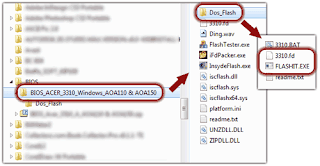AspireOne yang "Hanya Hitam"
Jika anda menyalakan netbook AspireOne anda dan hanya mendapatkan layar "hitam", mungkin anda mengalami apa yang pernah saya alami. Kondisi netbook yang terjadi adalah: tombol "power" hidup (ada aliran listrik) tetapi layar tidak menampilkan proses booting atau apapun. Setelah saya bawa netbook tersebut ke pusat servis resmi Acer, petugas mengatakan ada dugaan BIOS netbook itu perlu di-update. Biaya servisnya: Rp.165 ribu!
Setelah browsing sana-sini, saya menemukan artikel oleh Macles yang menjelaskan cara mengatasi masalah ini. Maka, bagi yang membutuhkan, saya akan posting ulang penjelasan Macles (ke dalam bahasa Indonesia)...
Harap baca hingga selesai sebelum dipraktekkan:
Mudah-mudahan membantu... (Jika berhasil, anda mungkin telah terselamatkan dari biaya servis ratusan ribu seperti saya.) :D
Setelah browsing sana-sini, saya menemukan artikel oleh Macles yang menjelaskan cara mengatasi masalah ini. Maka, bagi yang membutuhkan, saya akan posting ulang penjelasan Macles (ke dalam bahasa Indonesia)...
Harap baca hingga selesai sebelum dipraktekkan:
- Siapkan USB flashdisk kosong (backup data-data yang ada di dalamnya [jika ada]), kemudian lakukan format (dengan filesystem FAT, bukan FAT32).
- Unduh (download) BIOS terbaru di situs resmi Acer yang sesuai dengan tipe AspireOne anda. Karena saya memakai AspireOne A150, maka saya mengunduh BIOS dengan nama file: "BIOS_Acer_3310_A_AOA110 & AOA150.zip".
- Pada komputer/laptop yang berfungsi normal, ekstrak file zip yang telah diunduh.
- Pada file zip yang saya unduh, terdapat folder "Dos_Flash". Buka folder tersebut dan salin (copy) file 3310.fd dan FLASHIT.EXE ke dalam USB Flashdisk yang telah diformat tadi. Pastikan tidak disimpan di dalam folder.
- Ubah nama file BIOS 3310.fd menjadi ZG5IA32.FD (INI PENTING!).
- USB flashdisk yang saya gunakan untuk upgrading BIOS hanya berisi dua file itu saja.
- Pasang baterai netbook dan sambungkan kabel listrik netbook (terhubung pada aliran listrik).
- Pasang USB Flashdisk pada USB Port bagian kanan depan netbook anda.
- Tekan tombol Fn dan Esc bersamaan dan tahan, lalu tekan tombol "power" selama sekitar 3 detik lalu lepaskan ketiga tombol tadi.
- Tekan sekali lagi tombol "power".
- Lampu LED pada USB flashdisk akan menyala dan berkedip-kedip. Itu tanda proses upgrading/flashing BIOS sedang berjalan. Jangan tekan apapun selama proses ini, dan jaga agar listrik tetap terhubung.
- Jika proses upgrading selesai, netbook akan mati dan me-restart secara otomatis, lalu akan mem-boot Windows (atau OS lain yang anda gunakan, mungkin) seperti sedia kala. Lalu tersenyumlah, atau berjoget. :p
Mudah-mudahan membantu... (Jika berhasil, anda mungkin telah terselamatkan dari biaya servis ratusan ribu seperti saya.) :D